
KYOCERA FS-1028MFP je večnamenska naprava, oziroma, lahko spopade z nalogami različnih vrst, vključno z dokumenti za tiskanje in skeniranje. Če želite pravilno delovati vse te možnosti, je treba uporabniku po priključitvi opreme na računalnik dodan v operacijski sistem primerne gonilnike. To je preprosta naloga, ki jo lahko izvajajo različne metode. Gre za njih, ki želimo povedati v današnjem materialu.
Namestite gonilnike za MFP KYOCERA FS-1028MFP
Večfunkcionalna naprava Kyocera FS-1028MFP se razteza, kot vsi drugi podobni izdelki, s predhodno pridelanim paketom. Ni samo navodil za uporabo, temveč tudi pogon vožnje z vozniki. Uporablja se lahko kot prvi način pridobivanja gonilnikov, preprosto vstavljate v pogon in izvajanje namestitve. Pravkar smo omenili to možnost in nas podrobno prebivamo, saj taki prevozniki izgubijo svoj pomen, in celo zelo novinec uporabnik se bo spopadel s to nalogo.Metoda 1: Uradna stran Kyocera
Rad bi se začel z uradno spletno stranjo razvijalca naprave, saj je ločen podporni del, s katerim je lažje in učinkovito, da dobite potrebne datoteke. Od uporabnika morate izvesti take ukrepe:
Pojdi na uradno stran Kyocera
- Uporabite povezavo, da greste na glavno stran spletnega mesta. Tam, izberite razdelek "Service / Support".
- Na zavihku, ki se odpre, bodite pozorni na seznam na levi. Tam vas zanima niz "centra za podporo". Kliknite na to, da greste na ustrezno stran.
- Odprite seznam pojavnih seznamov "Kategorija izdelka" in izberite Natisni.
- Nato pojdite na seznam "Naprava" in poiščite KYOCERA FS-1028MFP.
- Nato vnesite operacijski sistem, tako da se na strani pojavijo samo združljivi gonilniki.
- Začnite prenesti celoten paket voznikov s klikom na povezavo, ki se nahaja v tabeli.
- Potrdite pogoje licenčne pogodbe, da začnete nalaganje arhiva.
- Pričakujte, da boste dokončali prenos imenika in ga odprite s kakršnim koli priročnim arhivcem.
- Tam izberite datoteko "Setup.exe" in jo dvakrat kliknite z levim gumbom miške.
- Okno monterja se bo začelo. Sledite preprostim navodilom za spopadanje s postopkom dodajanja gonilnikov v sistem.
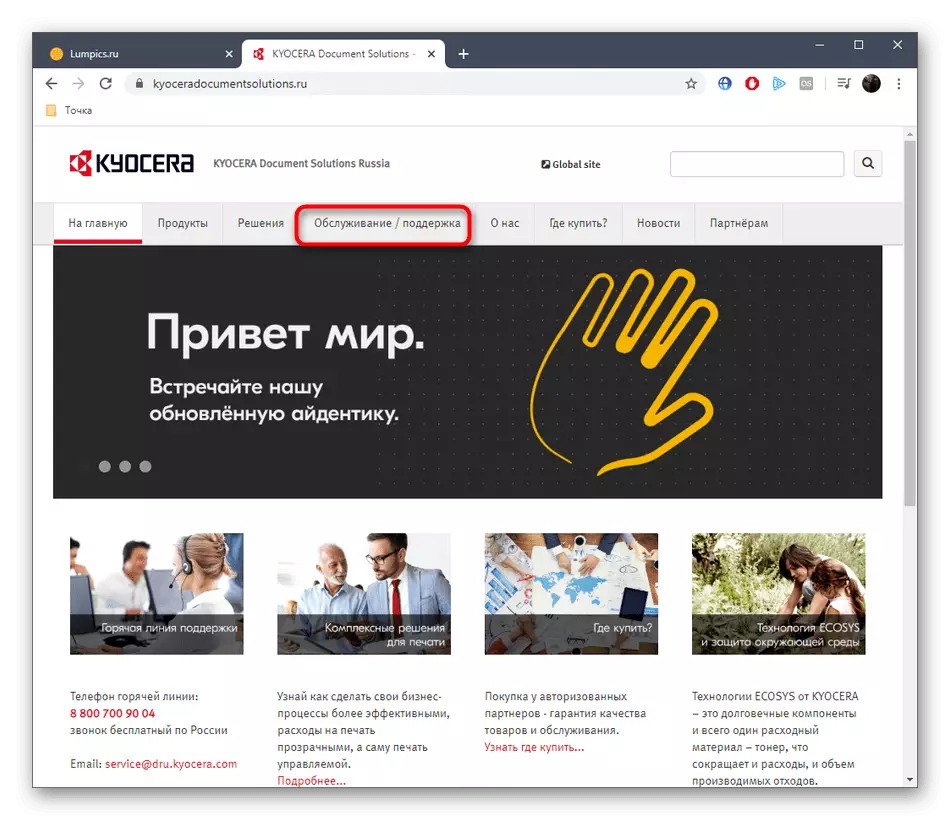
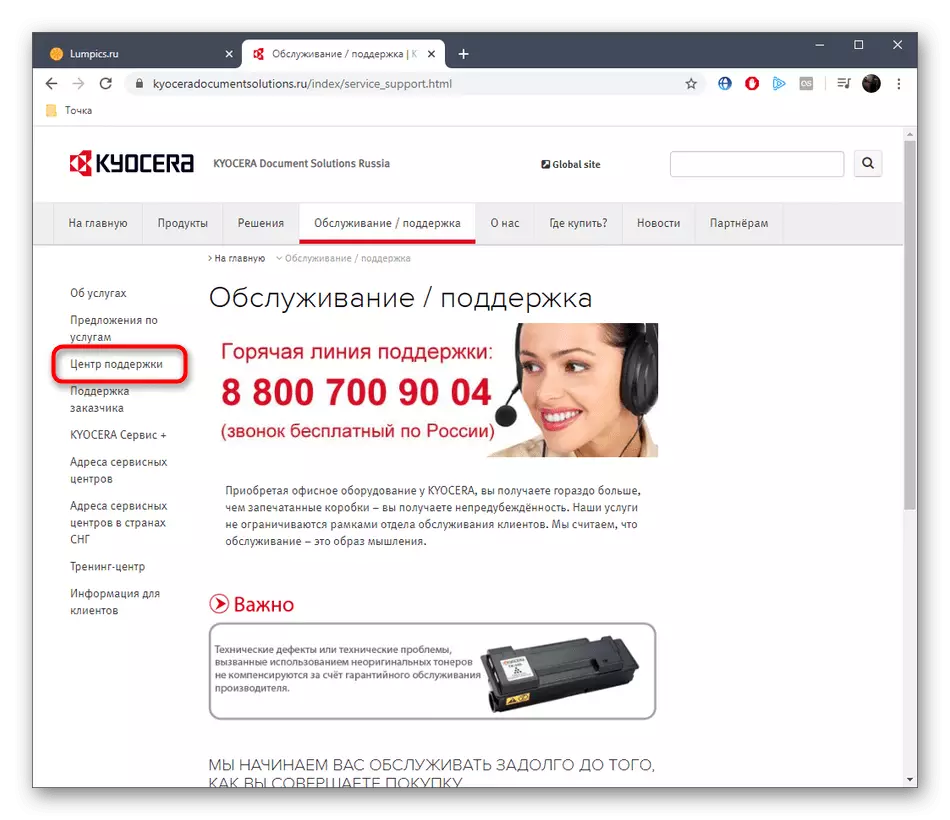
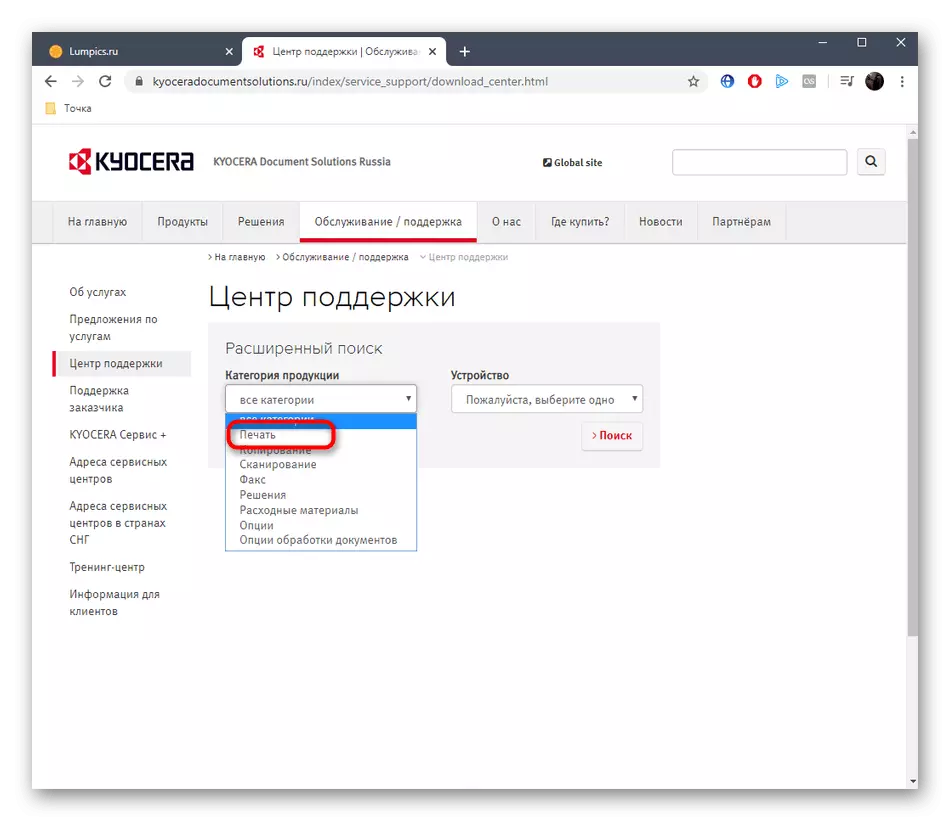
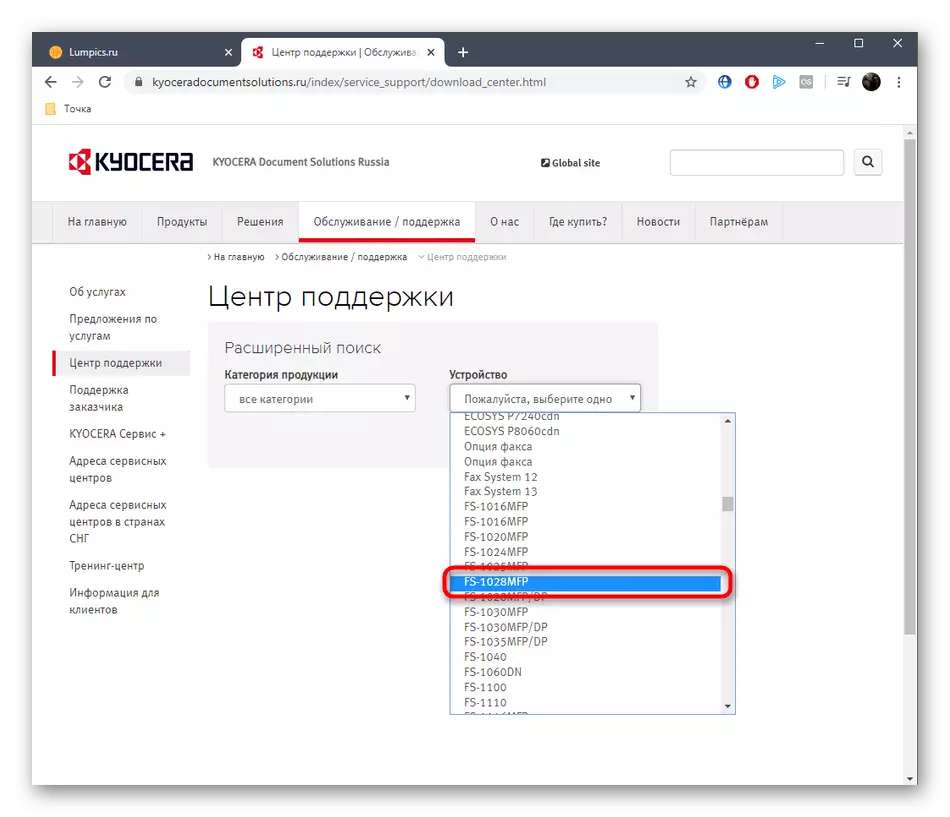
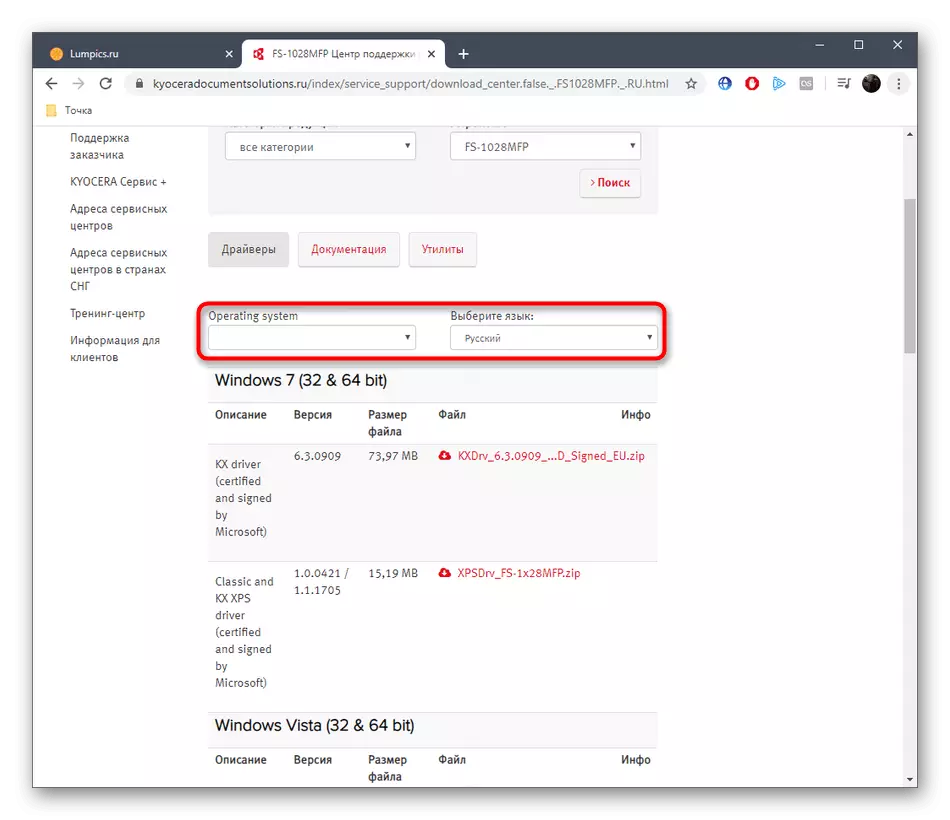
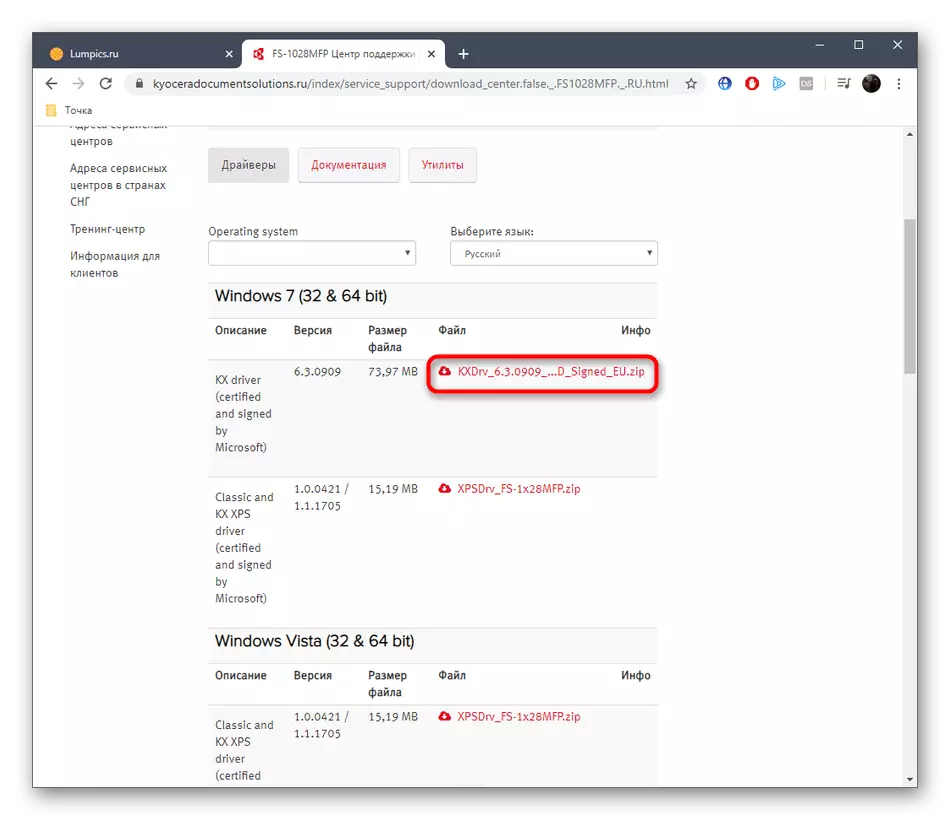

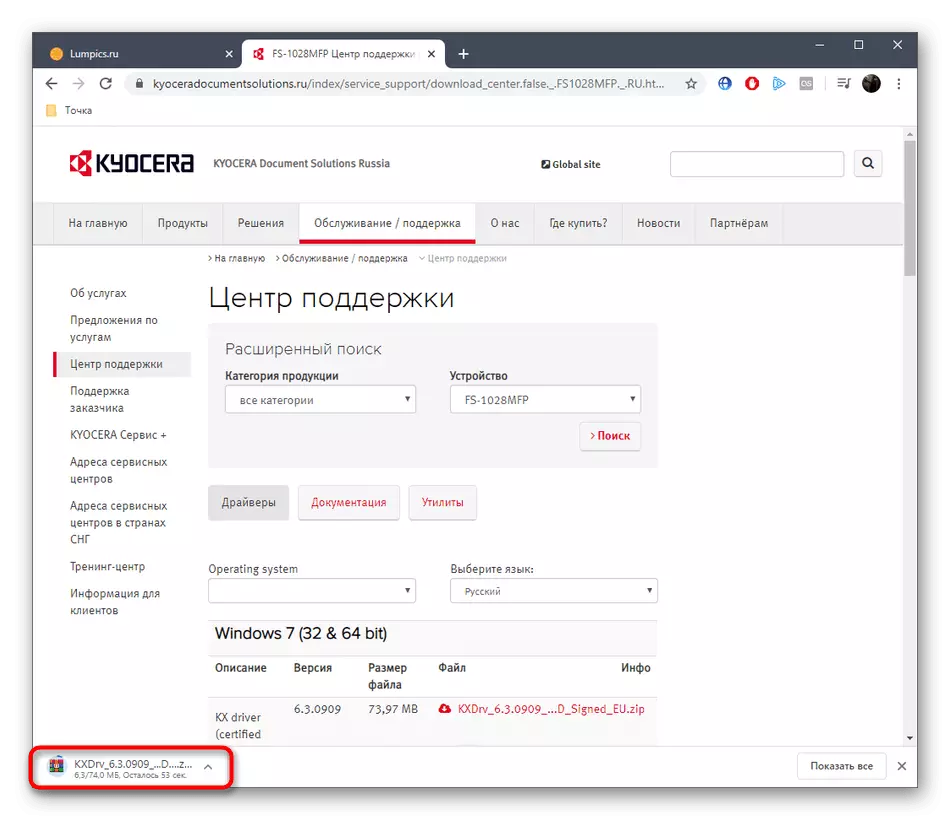
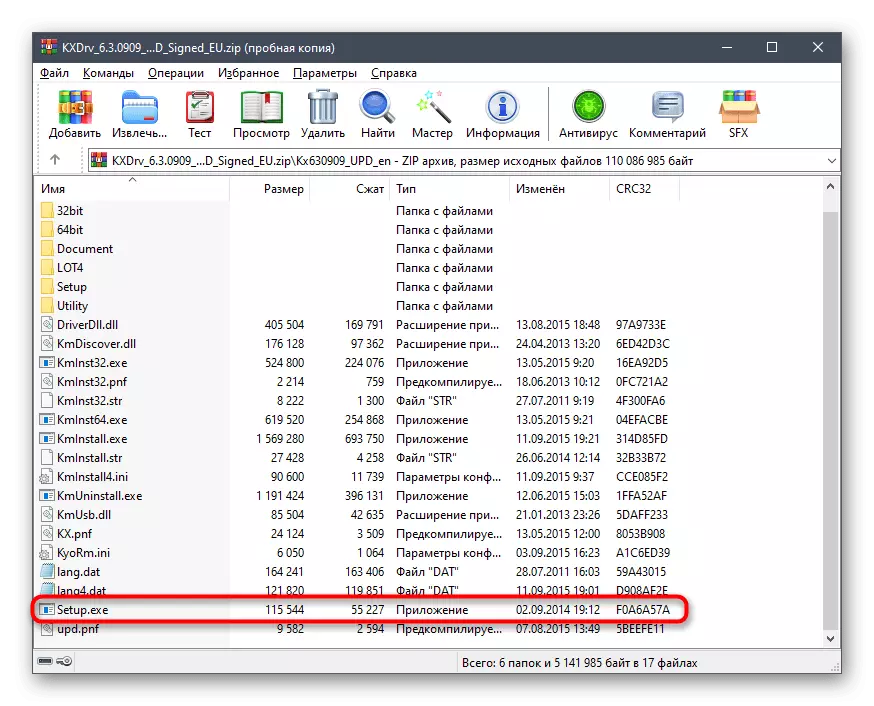
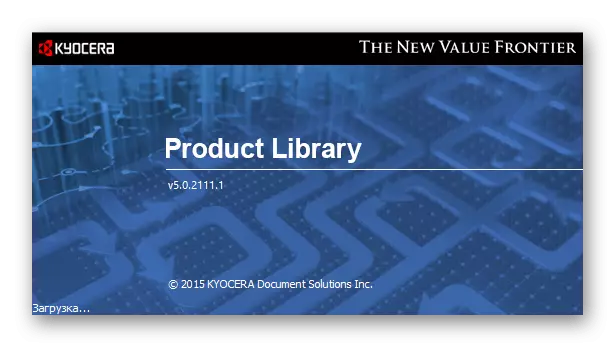
O tem se namestitev voznika šteje za uspešno zaključeno. Zdaj lahko greste na interakcijo z MFP, pošiljate dokument za tiskanje ali skeniranje. Če ta možnost ni primerna, nadaljujte s študijem naslednjega.
Metoda 2: Programski programi od razvijalcev tretjih oseb
Kot veste, zdaj številni razvijalci tretjih oseb ustvarjajo posebne programe, namenjene poenostavitvi izvajanja nekaterih ukrepov na računalniku. Seznam takih aplikacij ima in orodja za avtomatsko namestitev voznikov. Vsi delajo v približno enakem načelu, kot tudi pravilno opredeljujejo praktično vse povezane periferne naprave, vključno z MFP, ki se obravnava. Z načelom delovanja take programske opreme se ponudimo, da se seznanite z ločenim priročnikom na naši spletni strani, ki temelji na rešitvi DriverPack.
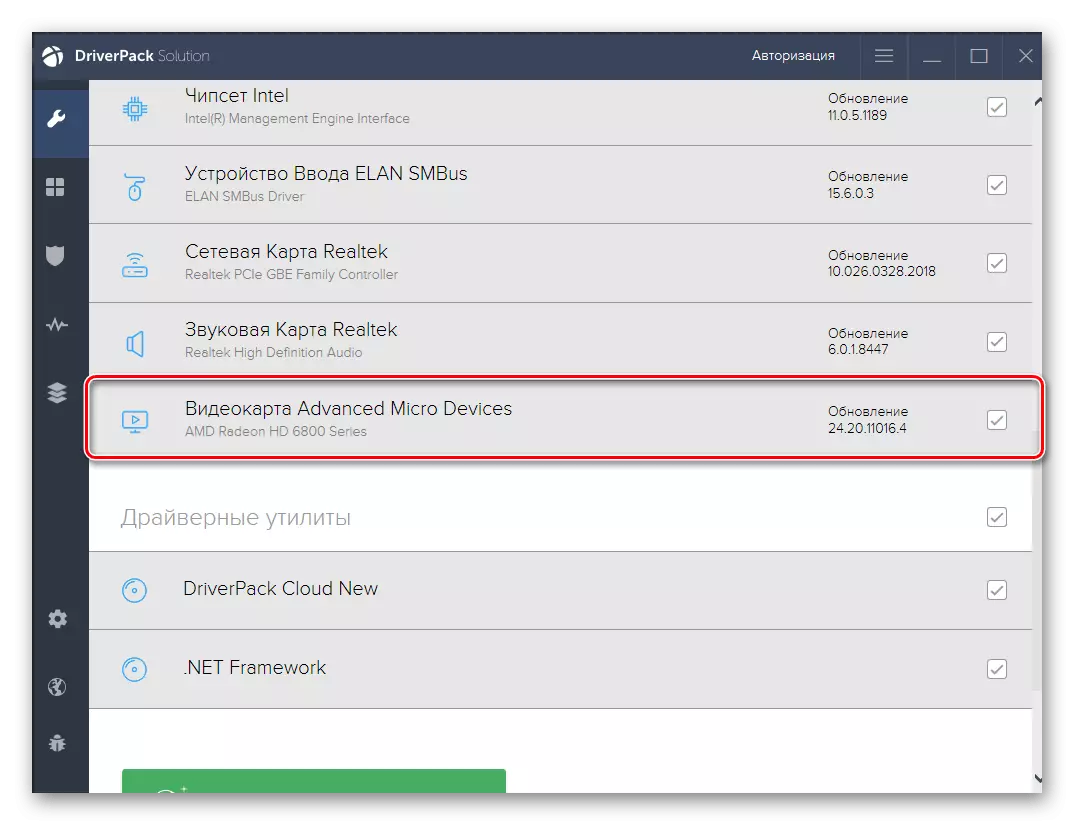
Preberite več: Namestite gonilnike prek rešitve DriverPack
Z zgoraj omenjenim programom lahko najdete in prenesete gonilnike za KYOCERA FS-1028MFP. Če vam ni všeč ali iz neznanega razloga, ni bilo, je vredno razmisliti o drugih podobnih rešitvah z branjem pregleda takšne programske opreme na naši spletni strani s klikom na povezavo, ki se nahaja spodaj.
Preberite več: Najboljši programi za namestitev gonilnikov
Metoda 3: ID MFP
ID strojne opreme je edinstven identifikator katere koli naprave, ki se poveže z računalnikom, ne glede na to, ali je vgrajena komponenta ali periferna oprema. V skladu s tem ima Kyocera FS-1028MFP takšno kodo, ki jo lahko uporabimo za iskanje združljivega gonilnika. Ta identifikator smo opredelili vnaprej in ga dodatno predstavili.
USBRIPT KYOCERAFS-1028MFP5FDD
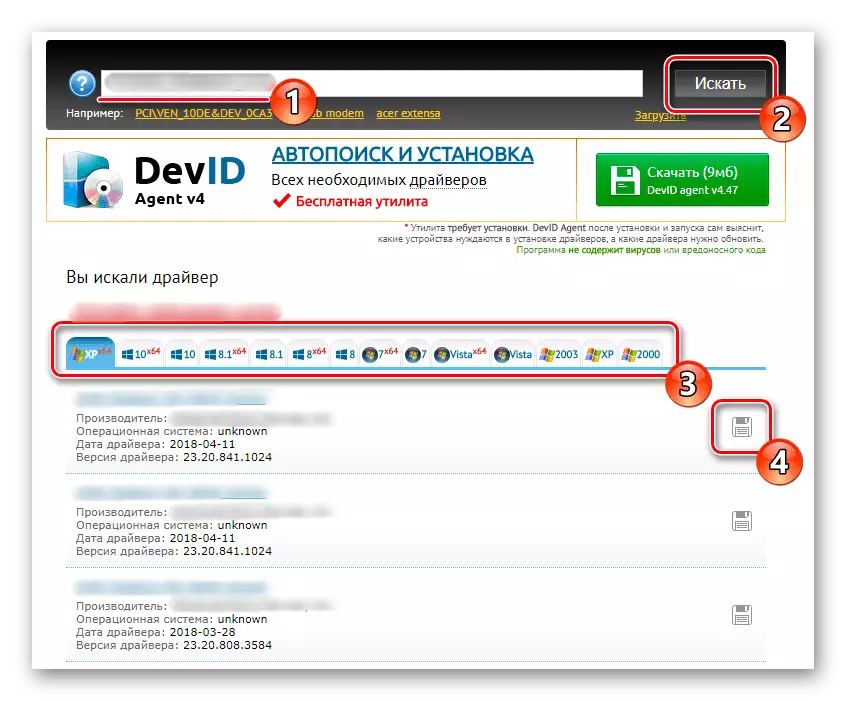
Zdaj morate raziskati vprašanje prejemanja voznikov na ta način. To bo pomagalo posebna mesta, ki se ukvarjajo z distribucijo voznikov. Naš drugi avtor v ločenem članku na spletnem mestu je ta tema podrobno razkrila, ki opisuje najbolj priljubljene spletne vire te vrste.
Preberite več: Kako najti voznika po ID-ju
Metoda 4: Ročni dodajanje MFP v sistemu Windows
Zadnji način našega današnjega članka bo namenjen standardnemu orodju Windows. Njegova prednost v ostalih je, da vam ni treba uporabljati dodatnih spletnih mest ali programske opreme za prenos. Vendar pa je vredno razumeti, da to orodje naloži gonilnik, ki vam omogoča le skeniranje ali pošiljanje dokumentov za tiskanje. Če želite dobiti dodatno pomožno programsko opremo z GUI, morate gonilnike gonilnikov prenesti z uradnega spletnega mesta, kot je prikazano v metodi 1.
- Odprite "Start" in pojdite na "Parametri". Tam vas zanima poglavje "Naprave"
- V njem pojdite na kategorijo "Tiskalniki in skenerji" skozi ploščo na levi.
- Kliknite gumb »Dodaj tiskalnik ali skener«.
- Po nekaj sekundah skeniranja je napis »Zahtevani tiskalnik manjka na seznamu«.
- Kliknite na ta napis, in padel v ročno namestitev tiskalnika. Izberite zadnji tip namestitve in nadaljujte.
- Uporabite trenutno pristanišče ali po potrebi ustvarite novo.
- V standardnem seznamu naprav, ki so prikazani v tabeli, KYOCERA FS-1028MFP manjka, tako da kliknite gumb Windows Update Center in počakajte na skeniranje.
- Podajte ustrezen model gonilnika in nadaljujte. Kot lahko vidite na spodnjem posnetku zaslona, sta podana dve različici voznika. Izberite katero koli, ker je njihova razlika samo v viru prenosa.
- Vnesite ime tiskalnika, s katerim se prikaže v OS in omrežnem okolju, ali pustite ta privzeti parameter.
- Ostaja samo čakati na namestitev.

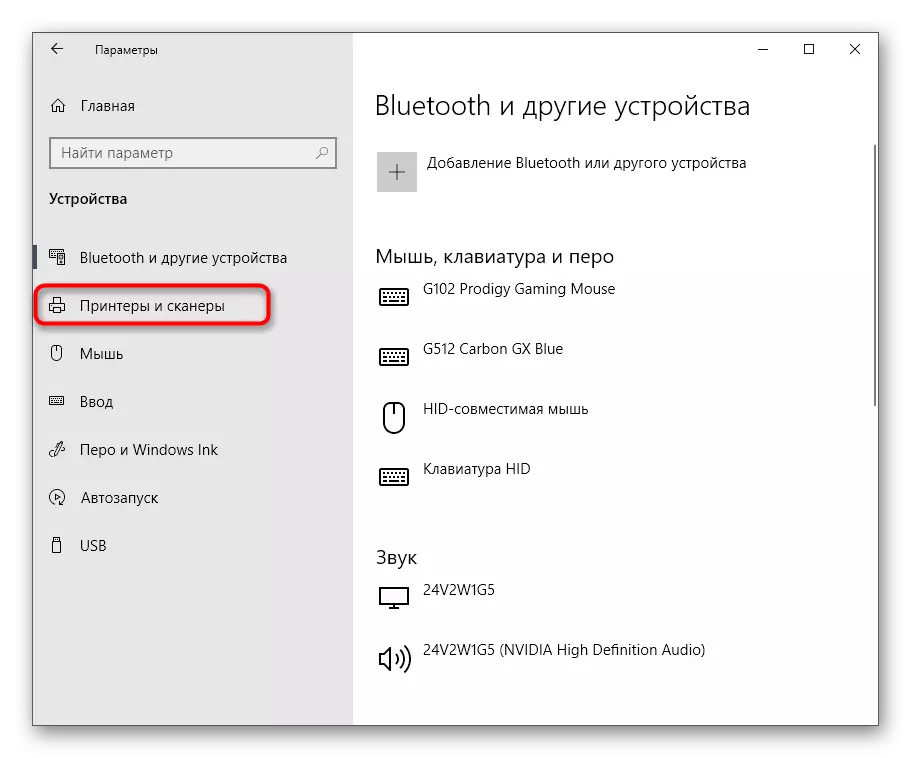

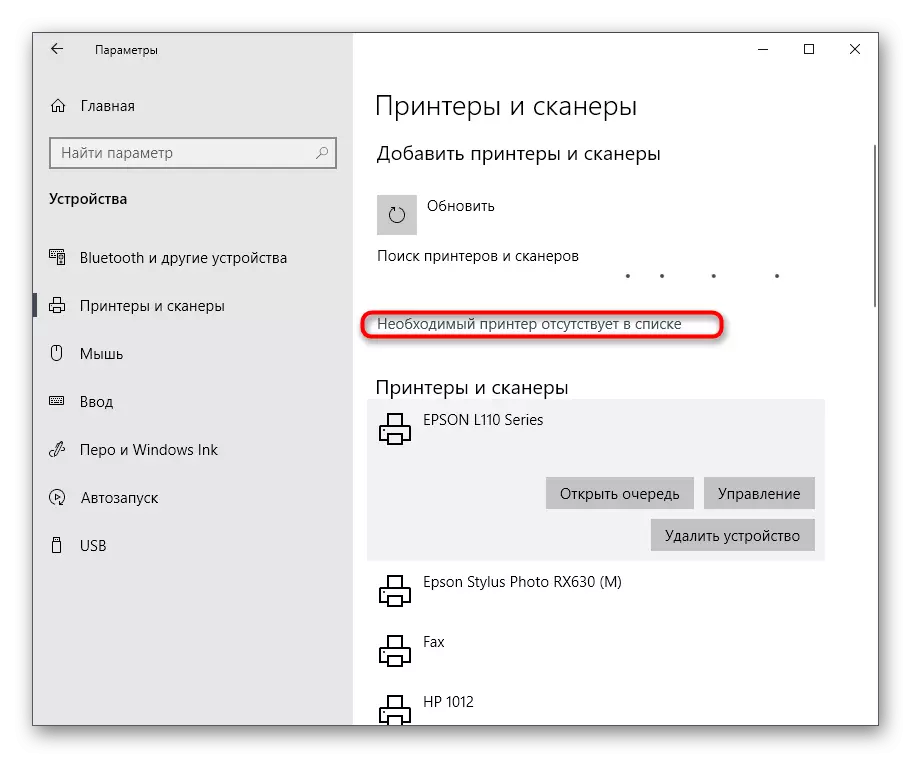
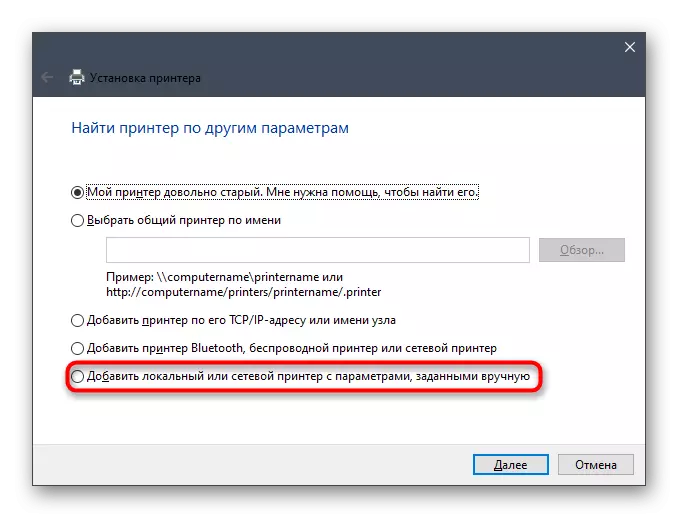



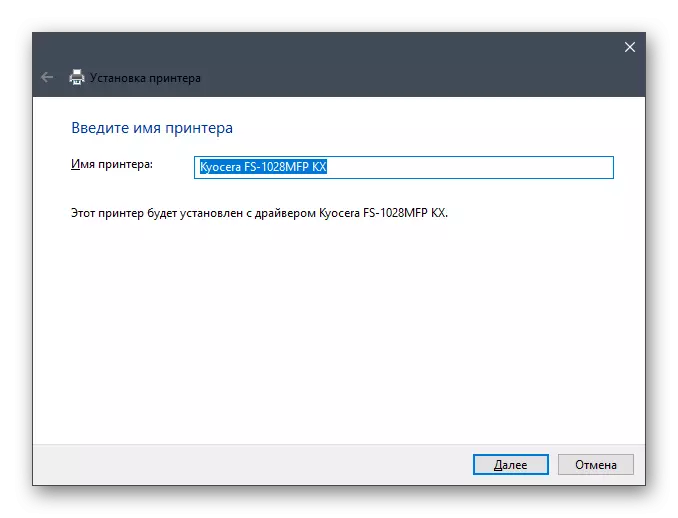
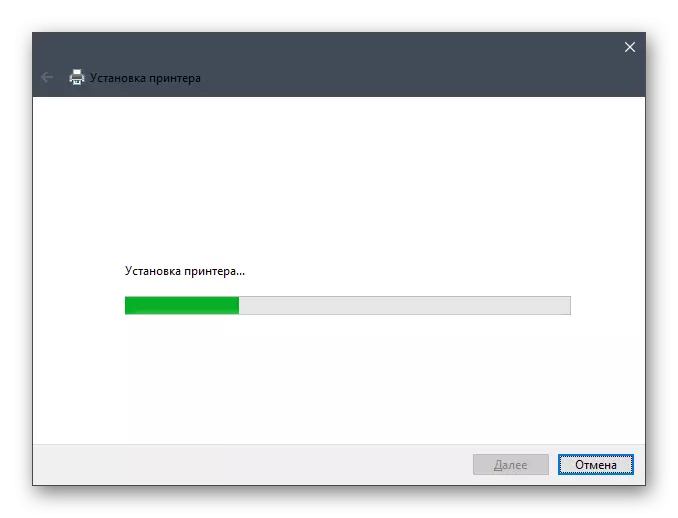
Po tem se bo pojavilo še dva dodatna okna. Skladiščenje tiskalnika lahko konfigurirate in po potrebi zaženete preskusni natis. Nato preprosto pojdite v popolno interakcijo z večfunkcijsko napravo.
Vsaka od zgoraj navedenih metod se lahko izvede dobesedno v nekaj minutah, in opisana navodila bodo predvidena. Premilo se bo samo, da izberete metodo, ki bo najbolj primerna v trenutni situaciji, in po namestitvi, pojdite na delo s KYOCERA FS-1028MFP.
